欢迎使用Small PDF转换成WORD转换器,这里为您提供SmallPDF转换器最新资讯以及SmallPDF转换器 相关基础教程、使用技巧、软件相关知识、软件激活、升级及常见问题等帮助。
发布时间:2019-04-10 22:40:42
小伙伴们在使用pdf文件的时候,因为pdf文件太长或者杂乱想要将它进行分割,来更好的进行浏览,或是汇报。我有一个朋友就在上周遇到了这样的问题,他的上司发给他一个杂乱的pdf文件让他进行分割,他也不敢询问上司于是就闷声地自己埋头做。但是怎么也不会进行分割,然后他就随便糊弄了两下,结果第二天就被boss骂了,回来想我倾诉的时候我嘲笑道为什么不用smallpdf转换器这款功能丰富的pdf转换器将pdf文件进行分割呢?他使用过后的第二天boss看完微微点了点头,他开心的说要请我吃饭,他也没想到这款转换器这么方便,功能这么齐全。那么下面我就教大家一下使用smallpdf转换器怎么分割pdf文件吧。
1、首先我们先去smallpdf转换器官网下载好我们的转换器,接着打开进入界面点击左侧的“pdf的其他操作”中的“pdf分割”。
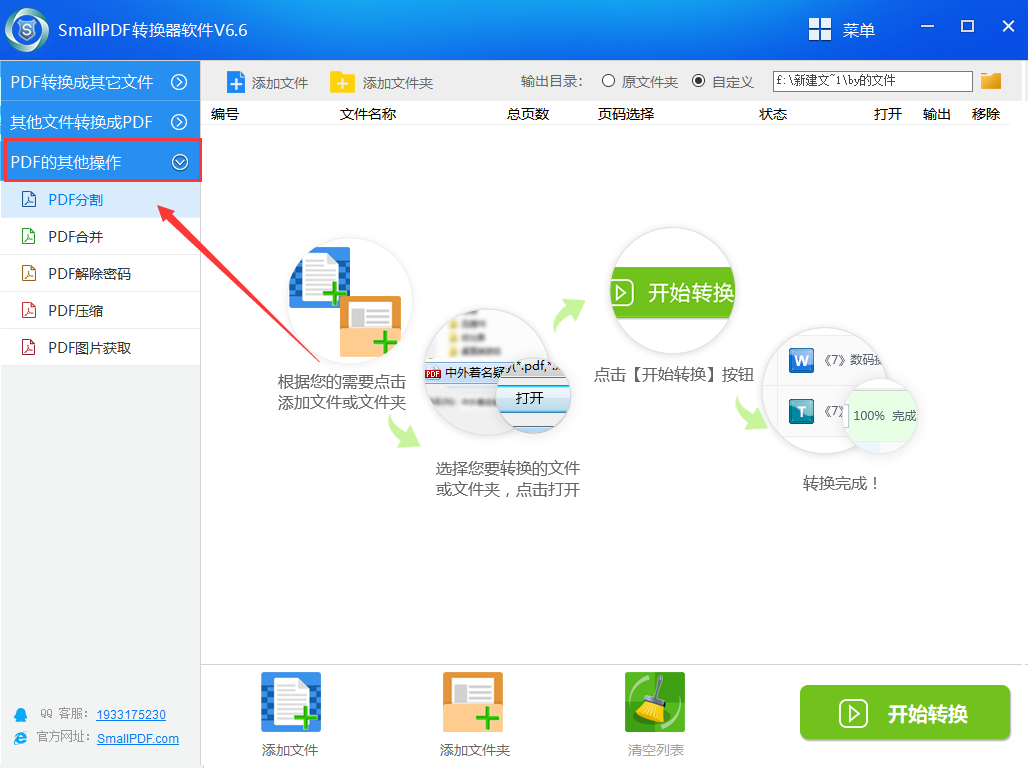
2、接下来我们可以点击上方的输出目录中“自定义”来选择分割pdf文件后储存位置。
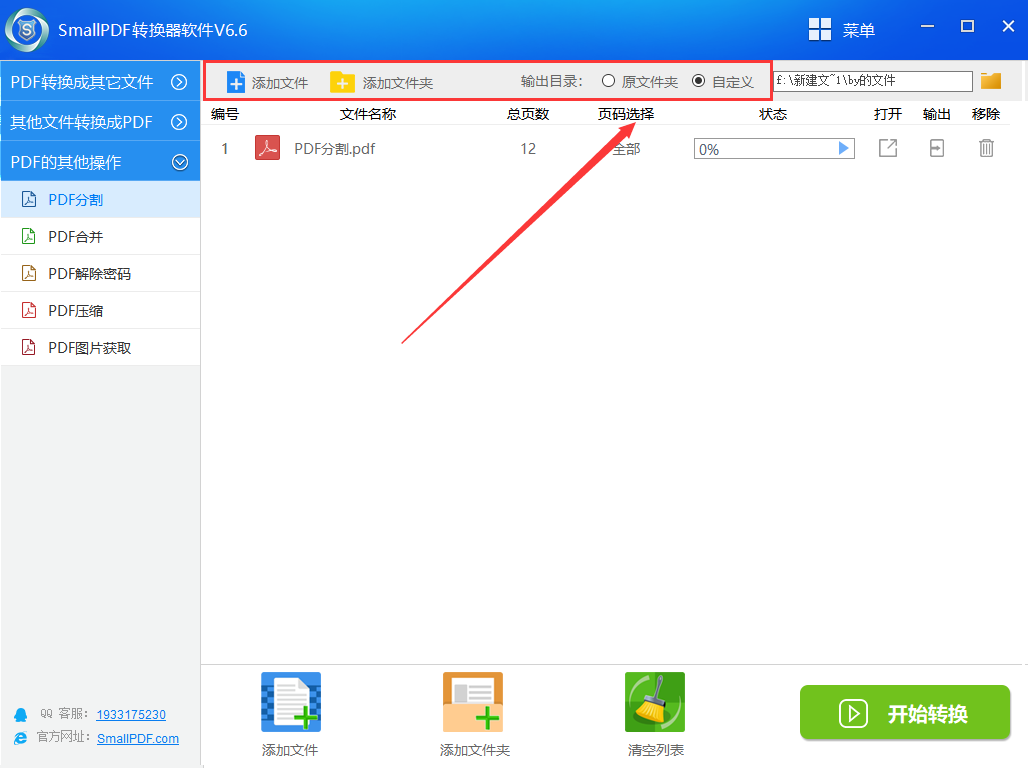
3、下面就可以点击下方的“添加文件”来添加进去我们要分割的pdf文件。
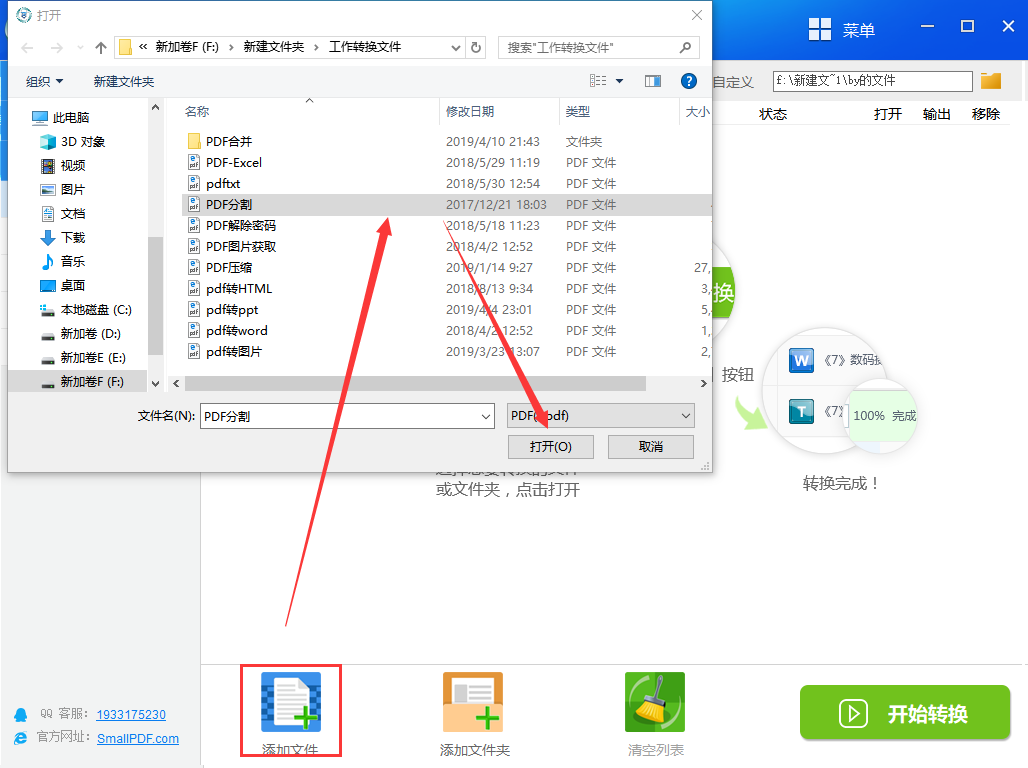
4、最后点击右下角的“开始转换”就可以将我们的pdf文件进行巧妙的分割啦。
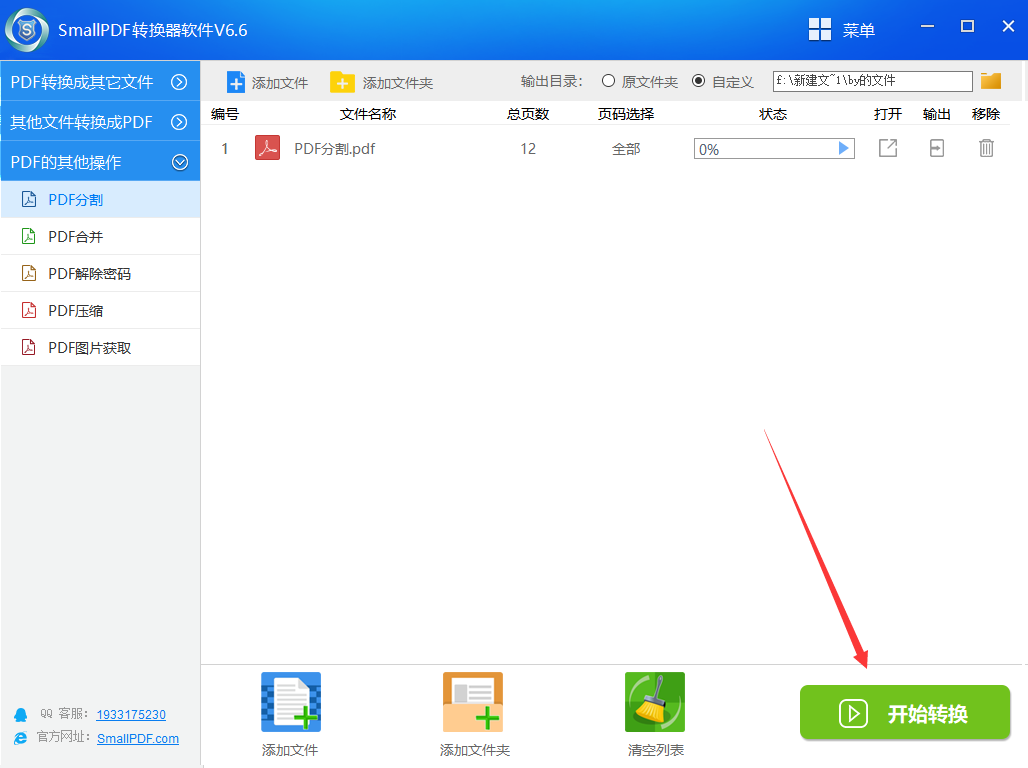
5、转换完成后我们点击文件右边的“输出”来查看我们分割后的pdf文件所在的文件夹吧,效果一定会让你和你的boss惊讶的。
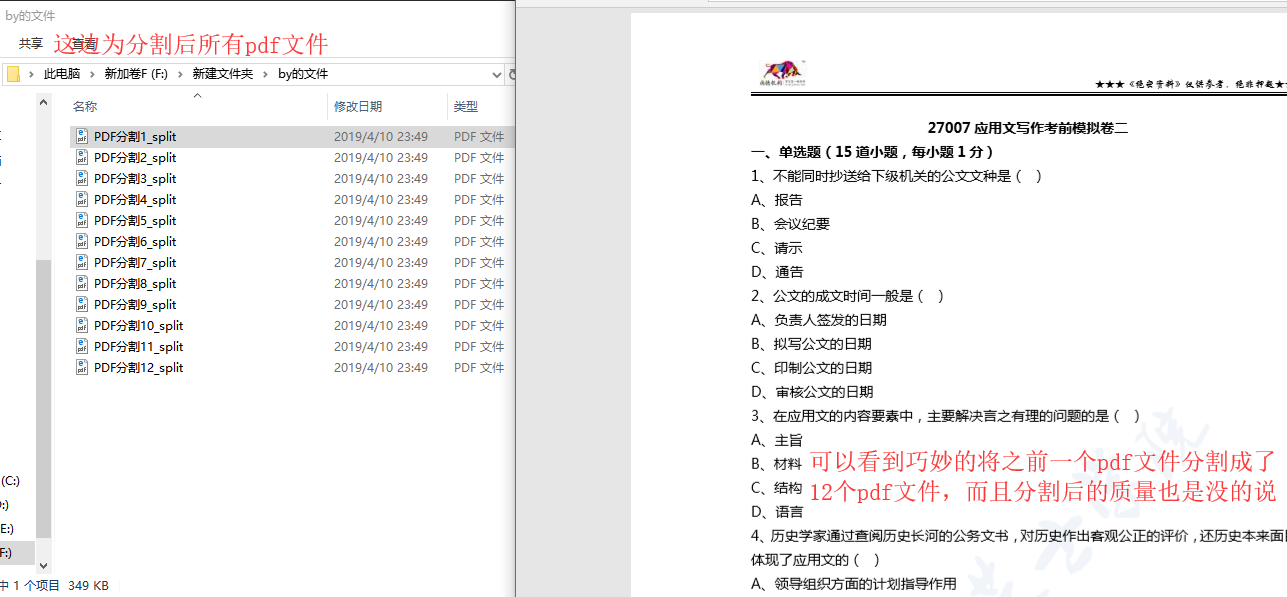
延生阅读:运用PDF转换软件怎样将获取PDF中图片
现在的生活质量过得越来越好了,文件的格式也越来越多导致我们的文件之间的转换也是极其复杂了。想让我们的文件格式与其它格式之间能相互并且简单的转换,那就使用我们这款功能丰富的smallpdf转换器吧,你可以前往smallpdf转换器官网下载